Revit繪製陽台欄桿的操作步驟
- WBOYWBOYWBOYWBOYWBOYWBOYWBOYWBOYWBOYWBOYWBOYWBOYWB原創
- 2024-06-08 20:42:37983瀏覽
在日常工作中,我們經常會遇到繪製陽台欄桿的需求。對於Revit使用者來說,能否熟練操作欄桿繪圖至關重要。為此,php小編小新特別帶來這篇文章,詳細介紹Revit繪製陽台欄桿的步驟。以下內容將逐步帶領大家了解如何使用Revit快速有效率地完成欄桿繪圖任務,幫助大家提升工作效率,節省設計時間。
1.自適應環境建模
選擇自適應常規模型進行建模,如圖所示。

2.在專案中放置一個參考點,使其自適應並修改其【定向到】參數為【全局(xyz)】,設定工作平面並在此平面上繪製欄桿立柱,半徑可以透過新增參數進行參變,如圖所示。

3.建立另一個自適應點並修改其【定向到】參數為【全域(xyz)】,在開啟三維捕捉的狀態下用參考線將兩個自適應點連接起來,拖曳其中一個自適應點參照線能夠跟隨移動即可,如圖所示。

4.設定1號自適應點處的任一垂直面作為工作平面繪製一條垂直的參考線,並以相同方法在2號自適應點建立類似參照線,如圖所示。
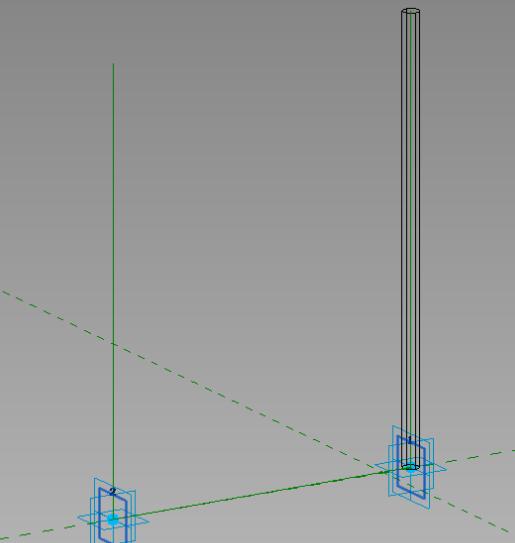
5.在兩條垂直的參考線上取等距的點並用參考線將其兩兩連接,移動自適應點,所有連線應同時變化,如圖所示。

6.在水平向的參考線上取點,設定點所在的立面為工作面畫圓,如圖所示。
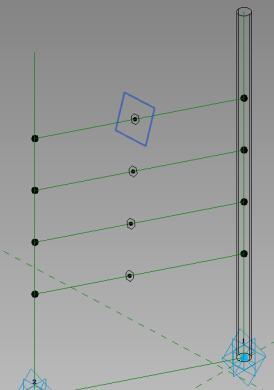
7.利用參考線和圓形產生實體,著色效果如圖所示。

8.在體量環境中建立樣條曲線並分割路徑,將做好的欄桿模型載入並先後點選路徑上相鄰的兩點,如圖所示。

9.選中欄桿,利用重複命令批量生成欄桿,最後末尾處可單獨補充一個立柱,即完成了整體的欄桿佈置,如圖所示。

10、利用自適應製作欄桿構件,完美解決了路徑的困難點,適用於任何情況的欄桿佈置,如圖所示。
 #
#
以上是Revit繪製陽台欄桿的操作步驟的詳細內容。更多資訊請關注PHP中文網其他相關文章!
陳述:
本文內容由網友自願投稿,版權歸原作者所有。本站不承擔相應的法律責任。如發現涉嫌抄襲或侵權的內容,請聯絡admin@php.cn

